最好的5種將影片轉換為Twitter格式的方法
由於Twitter在上傳剪輯影片時不如Facebook那樣自由,因此如果要讓追蹤者看到自己的鏡頭,則必須為Twitter轉換影片。在這裡,您將了解規範,例如解析度,寬高比,幀率等。在Twitter允許您將影片上傳到網站之前,影片必須具有這些規範。您還可以學習離線和線上方式來輕鬆接受Twitter轉換影片。
第一部分。Twitter影片的規格是什麼
為了在Twitter上發布您的剪輯影片,它們應具有:

- 解析度:最小值:32p x 32p; 最大值:1920p x 1200p或1200p x 1920p
- 長寬比:從1:2.39到2.39.1
- 幀率:最大值:40fps
- 位元速率:最大值:25Mbps
- 長度(長短):最大值:2分鐘20秒 (00:02:20)
- 影片格式和代碼:手機應用程式:MP4和MOV;網路瀏覽器:MP4;代碼:
- 音訊格式:AAC
將影片轉換為Twitter格式時,只要遵循上述規範,就可以將素材上傳到網站上。
第二部分。推薦將影片轉換為Twitter的最佳方法
在市面上所有可用的選項中,您可以選擇自己喜歡的任何產品。但是,全球範圍內最受歡迎和推薦的工具是Wondershare UniConverter(原始是Wondershare Video Converter Ultimate)。UniConverter具有基本到進階的編輯功能,並具有各種效果美化鏡頭的功能,對於希望將影片檔案轉換為Twitter的任何人,UniConverter可以被視為一站式服務。
 Wondershare UniConverter - 你的終極視頻轉換工具箱
Wondershare UniConverter - 你的終極視頻轉換工具箱

- 將YouTube視頻轉換為超過1000種格式,如FLAC, AVI, MKV, MOV, MP4等。
- 轉換視頻至幾乎所有設備支持的格式。
- 支持比其他標準轉換器快30倍的轉換速度。
- 個性化編輯您的視頻如修剪,裁剪視頻,添加字幕和水印等。
- 刻錄視頻到可播放的DVD與有吸引力的免費DVD模板。
- 從YouTube和其他10000多個視頻分享網站下載或錄製視頻。
- 多功能工具箱包括GIF製作器,VR轉換器和視頻錄製器。
- 支持設備: Windows 10/8/7/XP/Vista, Mac OS 10.15 (Catalina), 10.14, 10.13, 10.12, 10.11, 10.10, 10.9, 10.8, 10.7, 10.6
步驟1:點選添加檔案來將影片輸入Wondershare UniConverter。
在Windows / Mac 電腦上啟動Wondershare UniConverter,從頂部檢查並確認已選擇影片轉換器 ,然後點選 界面中心的圖標,然後使用打開出現在右邊的視窗,選擇並輸入要轉換為Twitter影片的素材。
界面中心的圖標,然後使用打開出現在右邊的視窗,選擇並輸入要轉換為Twitter影片的素材。
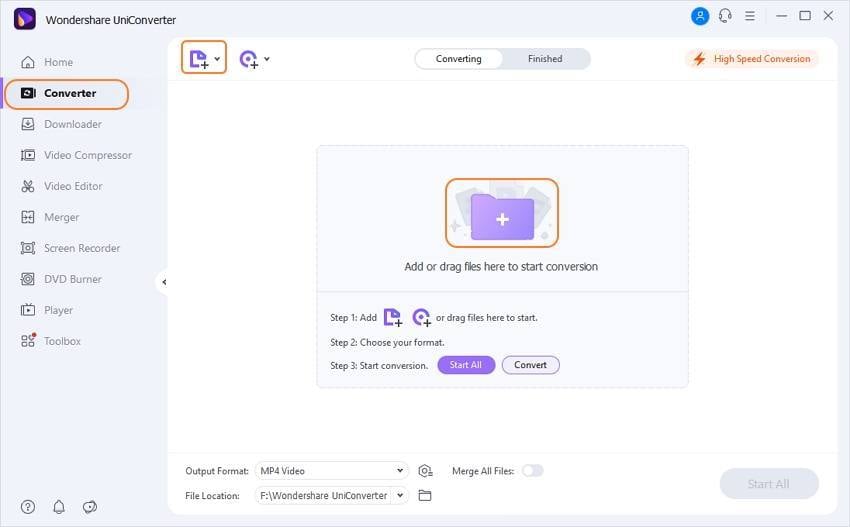
步驟2:點選剪刀圖標來修剪Twitter影片。
點選裁剪(剪刀)圖標在您輸入的片段縮略圖的下方,使用播放頭,修剪功能,然後裁剪和清除按鈕就在工具箱旁,可以用來修剪會清除不要的片段,將影片修剪長度在2分20秒內即可,最後點選OK來儲存檔案後回到主畫面。
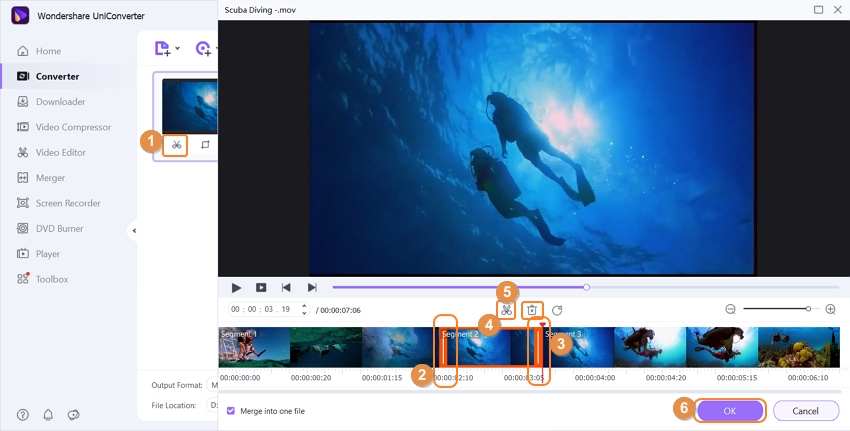
步驟3:點擊裁剪圖標來裁剪影片。
點選裁剪圖標就在剪裁的右手邊,在下一個方框中,確保從頂部選擇了剪裁 標籤,並使用原始預覽視窗中的側面手柄根據需要進行裁剪影片,使用右側部分中的其他選項進行進一步的調整,然後點選確定來儲存更改並返回主界面。可選擇性地,您可以使用其他選項標籤在影片上增加效果、字幕、浮水印、濾鏡等,然後點選確定<並關閉工具箱視窗。
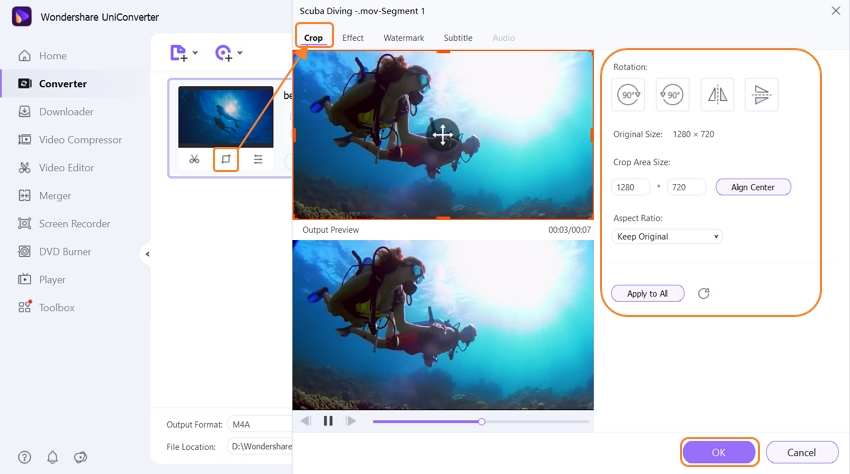
步驟4:選擇輸出的檔案格式和轉換格式。
點選右上角的輸出格式菜單,轉到影片 標籤,然後選擇在左側窗格中的MP4 ,然後從右側選擇您喜歡的解析度(例如,與此處的來源相同)。回到主視窗,在下方選擇您希望要儲存檔案的檔案位置,後點選開始工作來開始轉換影片到Twitter格式。
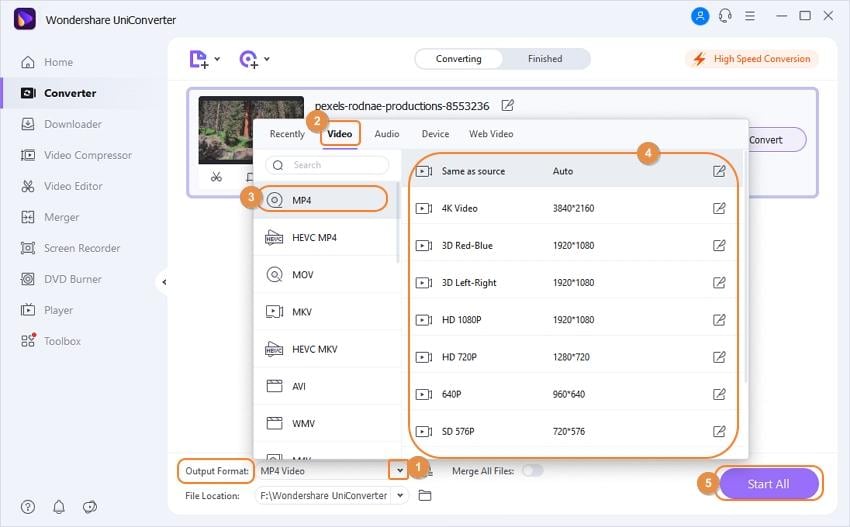
第三部分。線上轉換影片至Twitter格式
如果您因为很少執行轉換任務而不想在電腦上安裝軟體,那麼您絕對要嘗試Wondershare Online UniConverter。這個網路應用程式絕對是免費使用的,其性能與桌面版本一樣,不需要您在電腦上安裝任何應用程式,並且可以在任何個人電腦(例如Linux、Windows、Mac等)上使用,只要電腦有連上網路,並且具有最新版本的網路瀏覽器。
您可以繼續按照以下說明進行操作,來了解如何線上將影片轉換為Twitter格式:
第一步:到線上UniConverter的影片編輯器網站頁面。
在電腦上啟動您喜歡的網路瀏覽器(此處使用Windows 10 PC上的Mozilla Firefox進行演示),請轉到 https://www.media.io/ ,點選菜單上方的線上工具菜單,然後點選影片編輯器來跳轉到相關網站頁面。下一步,點選增加檔案,然後用上傳檔案工具箱來選取您想要轉換成Twitter影片的片段。
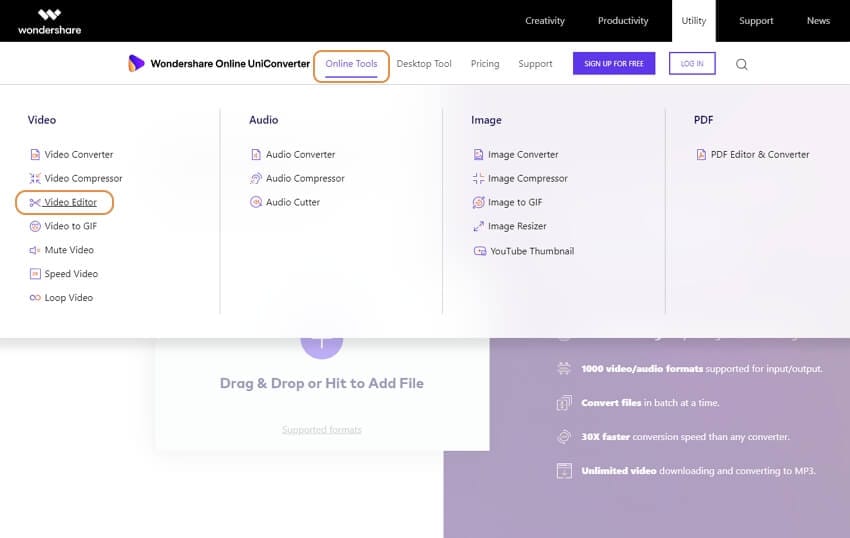
第二步:編輯和轉換影片格式。
在預覽視窗下方有裁剪和剪裁標籤,可用來編輯影片。因此要符合在第1部分中所提到的規格,請選擇MP4後儲存到下拉列表,然後點選開始 轉換Twitter可以接受的影片格式。
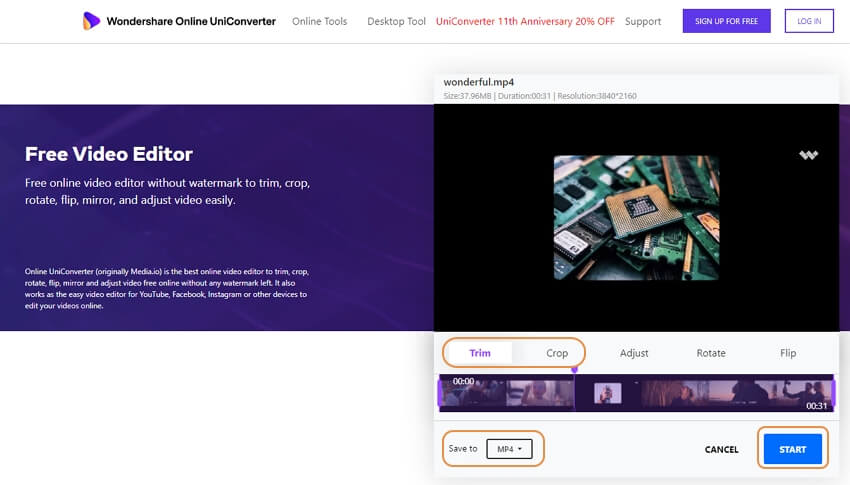
第四部分。其他轉換Twitter影片的3種方法
除了以上兩種方法,還可以使用其他廠商開發的桌面應用程式和線上程式將影片轉換為Twitter格式。下面討論了其他開發人員推薦的三種工具:
- Video Converter Pro
由Program4Pc開發,Video Converter Pro是基於電腦的影片轉換器,該程式還允許您編輯素材,對影片套用效果以及將影片轉換為某些主要的平台的相容格式,例如YouTube、HTML5、Twitter、Facebook等等。Video Converter Pro還具有內建的串流媒體下載器,使您能夠下載YouTube、Vimeo等網站上的可用影片。
優點
- 支援300多種格式,可以從1000多個網站下載影片
缺點
- 在撰寫本文章時,Video Converter Pro只適用於Windows電腦
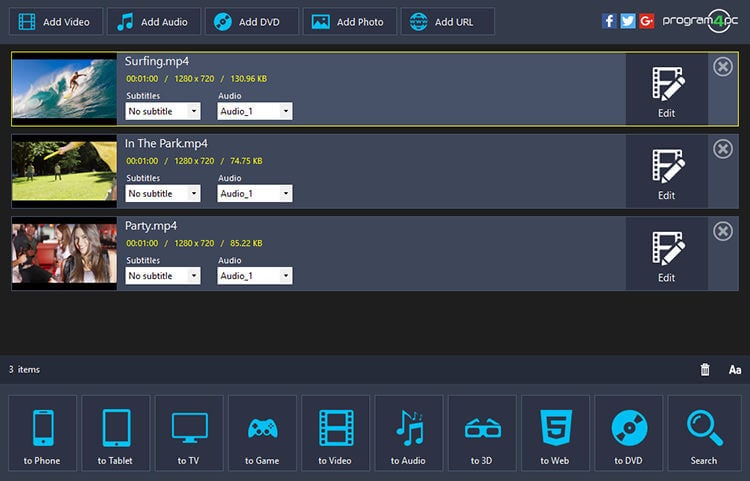
- Online Video Cutter
這是一個基於網路的應用工具,使您可以線上編輯影片,而無需在電腦上安裝任何昂貴的資源密集型程式。使用Online Video Converter,您可以裁剪、剪輯、修剪影片甚至旋轉影片,以使影片準備好轉換為Twitter格式。
優點
- 此應用工具為免費使用
缺點
- Online Video Cutter的效率不如Final Cut Pro X、Adobe Premiere Pro等任何專用的後期製作程式。
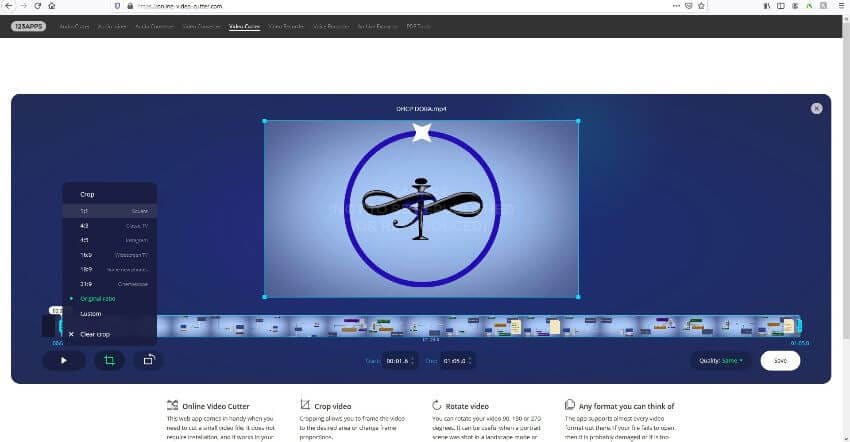
- Apowersoft Online Video Compressor
這個基於網路的應用工具可幫助您管理上載素材的解析度,從而使您能夠相應地調整影片大小和品質。您需要做的只是,從可用的下拉列表中選擇您喜歡的顯示解析度,選擇將輸出的檔案另存為MP4還是保留其原始格式並開始轉換。
優點
- 簡單易用,因為只需要設定解析度,即可在大多數情況下為您提供預期的效果
缺點
- 即使使用快速的網路連接,您的素材也可能需要花費一些時間才能上傳
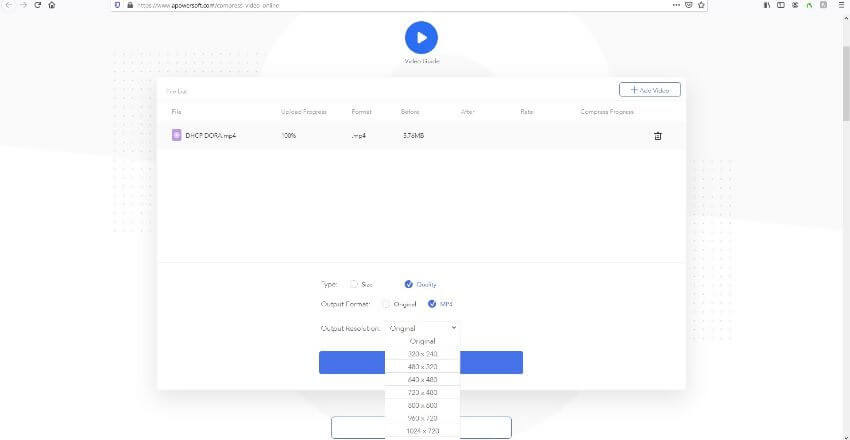










 Convert Video on Mac >
Convert Video on Mac >
 Compress Video on Mac >
Compress Video on Mac >
 Record Video on Mac >
Record Video on Mac >

优仔
staff Editor
Generally rated4.5(105participated)